
Ubuntu 使用了定制的 GNOME 版本,其外观与旧版 Unity 桌面有些相似。Ubuntu 的 GNOME 和原版 GNOME 之间的另一个区别在于,桌面上多了「主目录」文件夹和回收站图标,这样可以方便您快速访问。
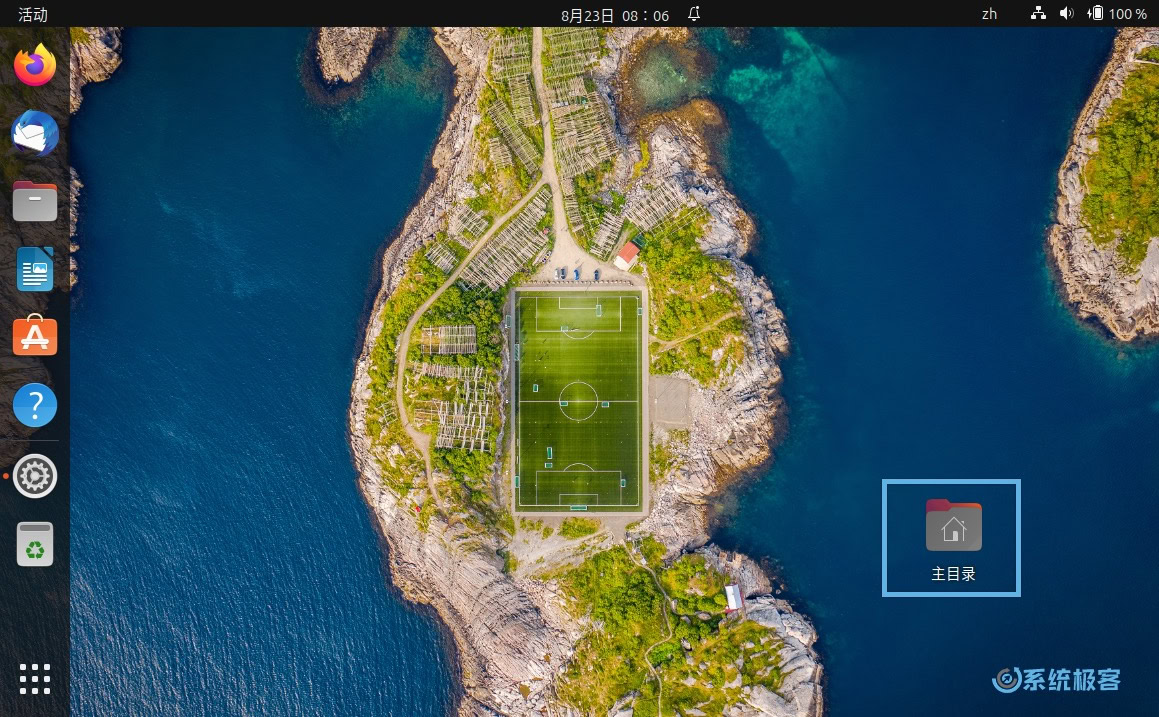
如果您不喜欢 Ubuntu 这个设定,可以从桌面视图中移除或隐藏「主目录」文件夹。
方法 1:隐藏 Ubuntu 桌面主目录图标
1在桌面空白处点击鼠标右键,从右键菜单中选择「桌面图标设置」选项。
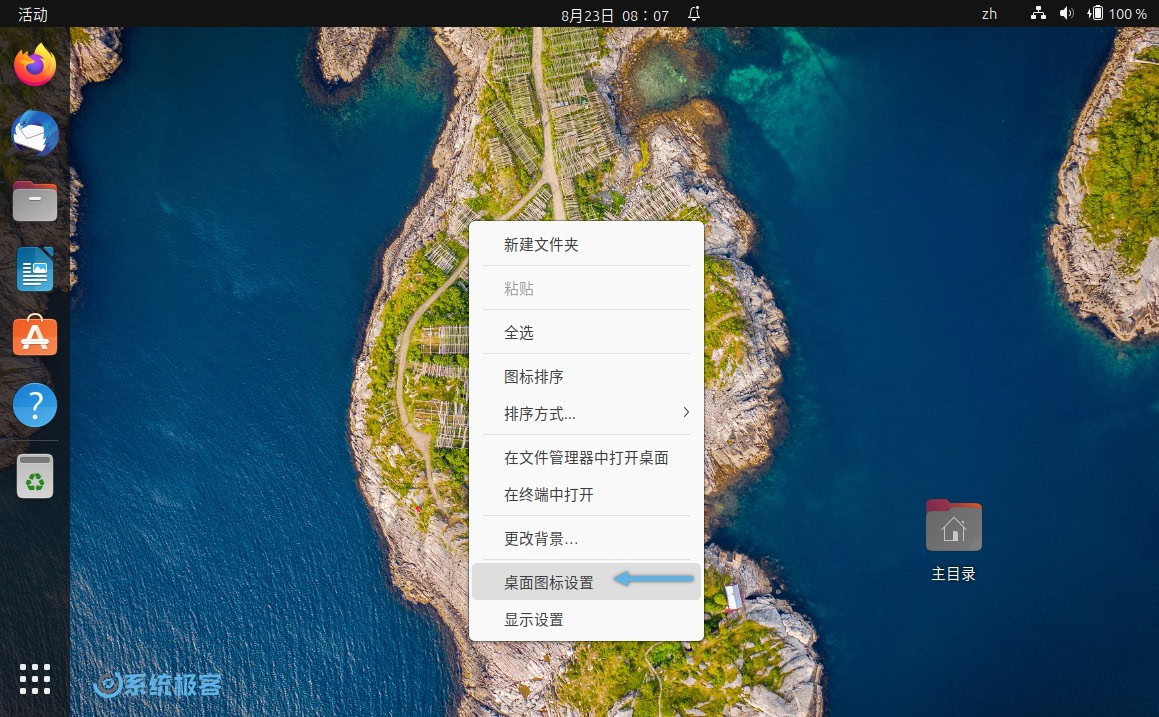
2这将在「设置」应用中打开「Ubuntu 桌面」配置选项,从中可以看到一个「显示个人文件夹」的切换开关。关闭它即可移除桌面上的「主目录」文件夹图标。
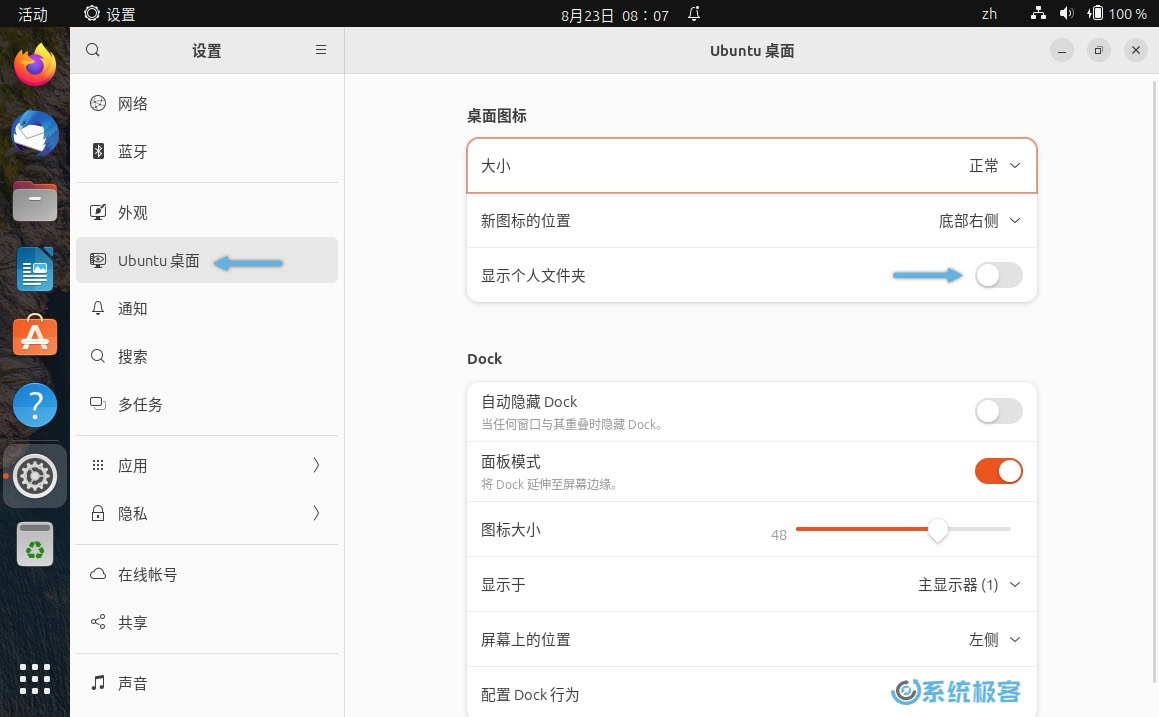
方法 2:使用命令行移除桌面主目录图标
打开「终端」并执行以下命令:
# 隐藏「主目录」文件夹图标
gsettings set org.gnome.shell.extensions.ding show-home false
# 显示「主目录」文件夹图标
gsettings set org.gnome.shell.extensions.ding show-home true
效果会立即生效。












最新评论
你当前登录的用户不是管理员账户(没在administrators组中)?
奇怪,为啥我已经右键以管理员运行uup_download_windows了cmd里还提示我需要管理员权限运行
valeo@DESKTOP-BHEH91Q:~$ sudo systemctl is-active docker System has not been booted with systemd as init system (PID 1). Can't operate. Failed to connect to bus: Host is down 这个问题怎么解呀各路大神
Win11更改任务栏为顶部,把03改成01操作后没变化,在此操作发现注册表又还原回为03。 也就是说改注册表也是改不了,不知道为什么WIN11要把这个功能去掉,又影响了什么,一个系统升级改来改去。